Nie można zalogować się do Telegramu na telefonie z Androidem – napraw
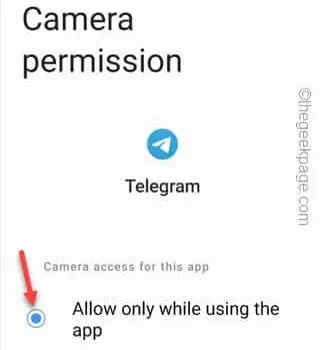
Poprawka 1 – Wymuś zatrzymanie aplikacji Telegram
Krok 1 – Przytrzymaj aplikację Telegram przez kilka sekund.
Krok 2 – Teraz zobaczysz ten znak „ ⓘ ” w podwyższonym menu kontekstowym.
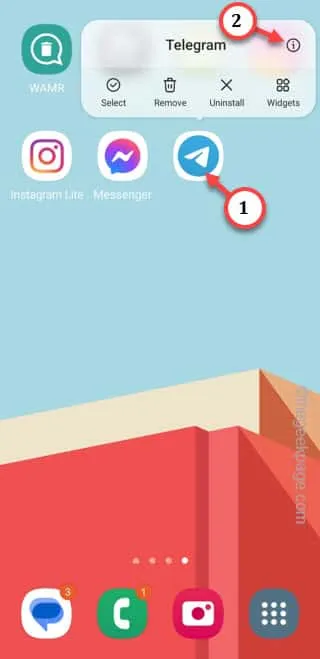
Krok 3 – Ponieważ prowadzi to bezpośrednio do ustawień Telegramu w telefonie, dotknij „ Wymuś zatrzymanie ”, aby wymusić zatrzymanie aplikacji Telegram.
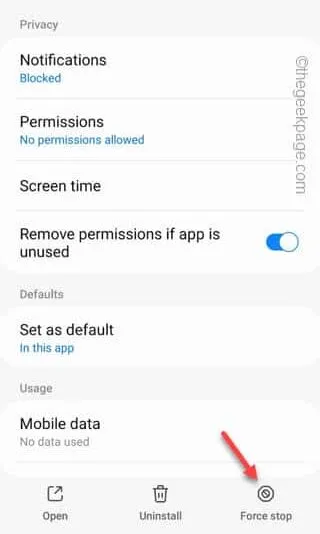
Poprawka 2 – Wyczyść pamięć podręczną Telegramu
Krok 1 – Przytrzymaj aplikację Telegram i kliknij „ ⓘ ”, aby zapoznać się z ustawieniami Telegramu.
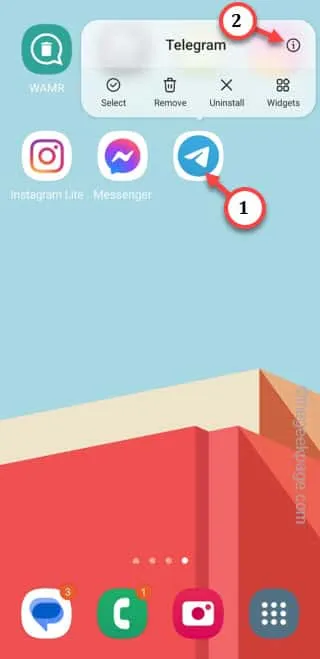
Krok 2 – Teraz musisz otworzyć ustawienia „ Pamięć ”.
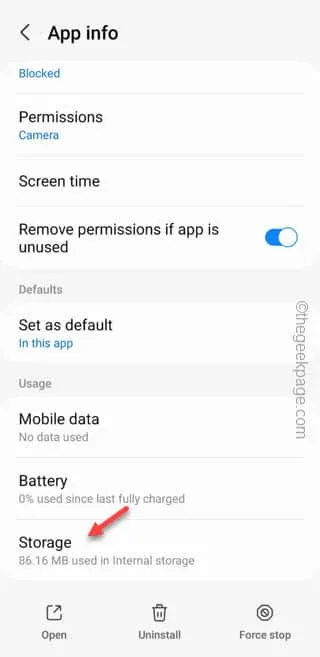
Krok 3 – Wybierz „ Wyczyść dane ”, aby wyczyścić pamięć podręczną telegramu.
[Jeśli ta konkretna opcja jest niedostępna, użyj funkcji „ Wyczyść pamięć podręczną ”. ]
Krok 4 – Twój telefon będzie wymagał potwierdzenia w odpowiedzi na monit o potwierdzenie.
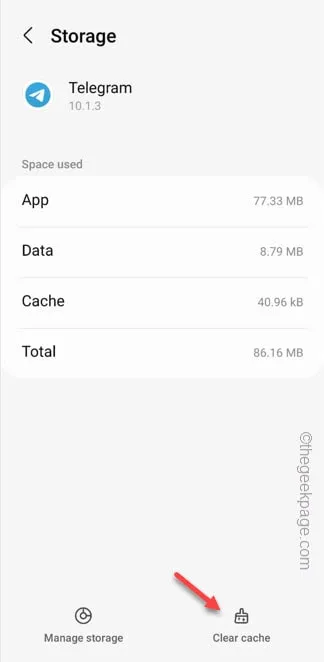
Poprawka 3 – Włącz wszystkie uprawnienia
Krok 1 – Przede wszystkim zamknij aplikację Telegram .
Krok 2 – Następnie otwórz szufladę aplikacji i znajdź tam aplikację „ Ustawienia ”. Otwórz to.
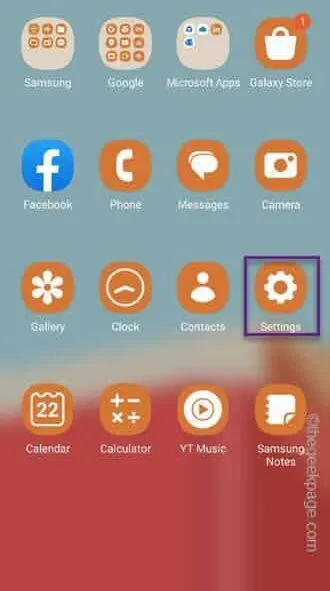
Krok 4 – Aplikację „ Telegram ” znajdziesz tylko w menu „ Aplikacje ”.
Krok 5 – Dotknij , aby to otworzyć.
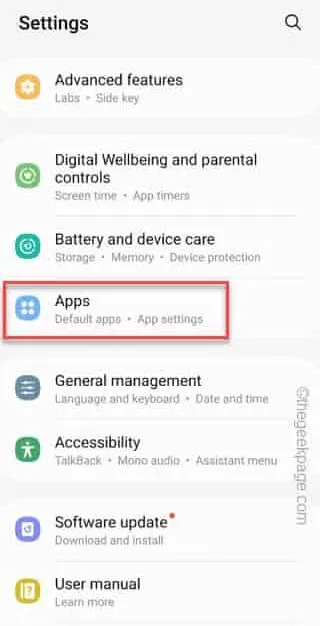
Krok 6 – Otwórz aplikację „ Telegram ”.
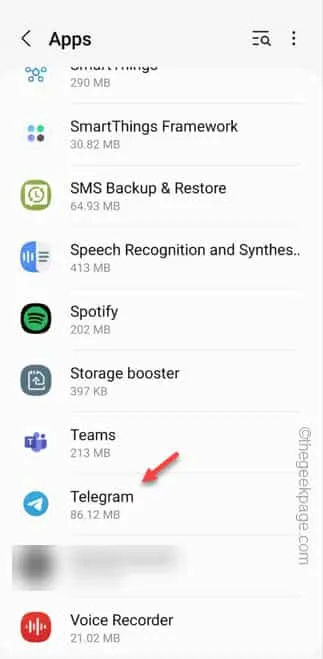
Krok 7 – W kolejnym kroku przejdź do panelu „ Uprawnienia ”.
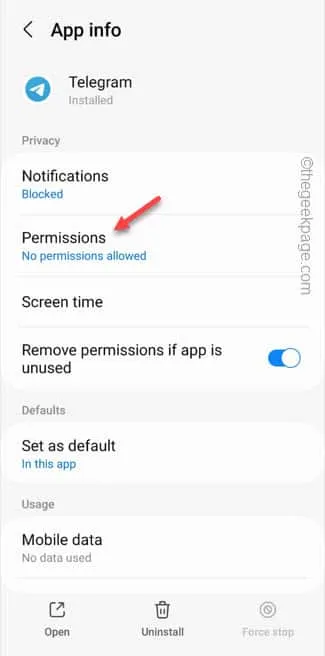
Znajdziesz tutaj dwie odrębne sekcje. Niektóre uprawnienia są wymienione w kategorii „ Dozwolone ”. W przypadku pozostałych musisz ręcznie zezwolić na te uprawnienia.
Krok 8 – Otwórz więc pozwolenie wymienione w kategorii „ Niedozwolone ”.
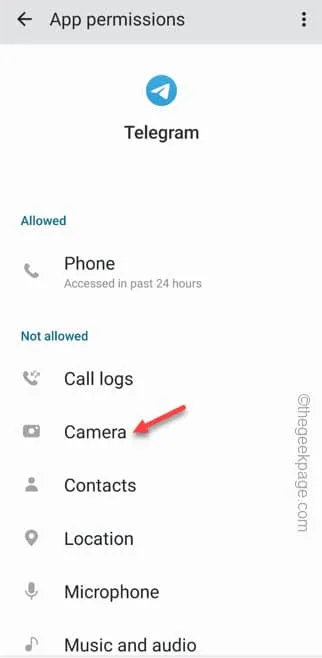
Krok 9 – Ustaw pozwolenie na „ Zezwól ” lub „ Zezwalaj tylko podczas korzystania z aplikacji ”.
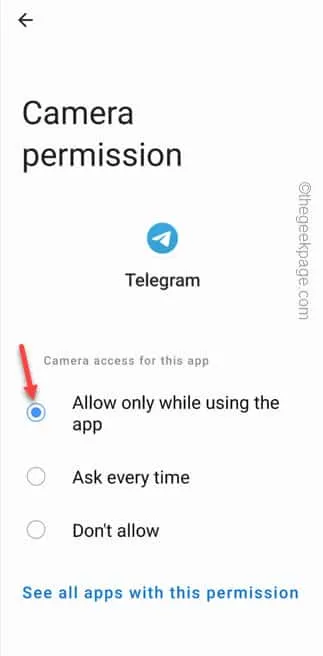
Krok 10 – Cierpliwie otwieraj wszystkie uprawnienia jeden po drugim i pamiętaj, aby zezwolić tutaj na wszystkie uprawnienia Telegramu.
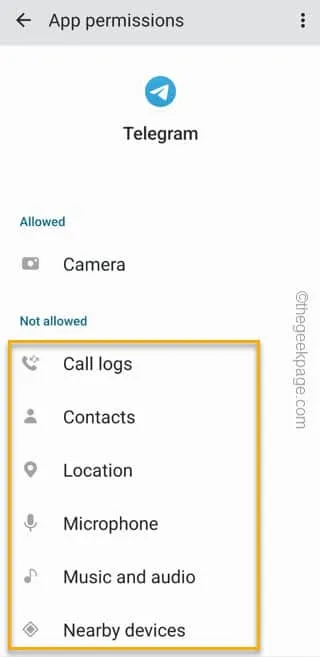
Poprawka 4 – Użyj alternatywnych metod logowania
Krok 1 – Otwórz aplikację Telegram .
Krok 2 – Przejdź przez strony domyślne i przejdź do strony konsoli logowania.
Krok 3 – Wprowadź swój numer telefonu komórkowego i dotknij kolejnej ikony, aby przejść do fazy weryfikacji.
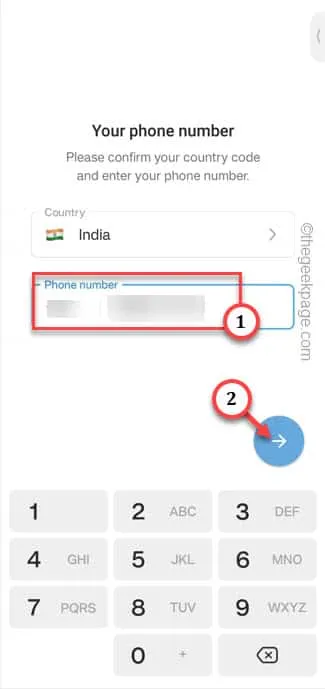
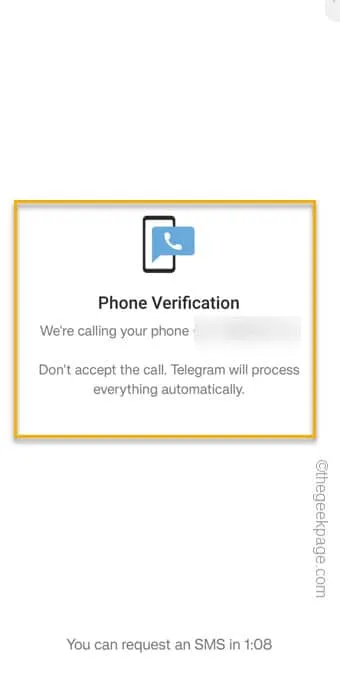
Krok 4 – Kliknij „ Odbierz kod SMS-em ”, aby rozpocząć proces weryfikacji SMS-em.
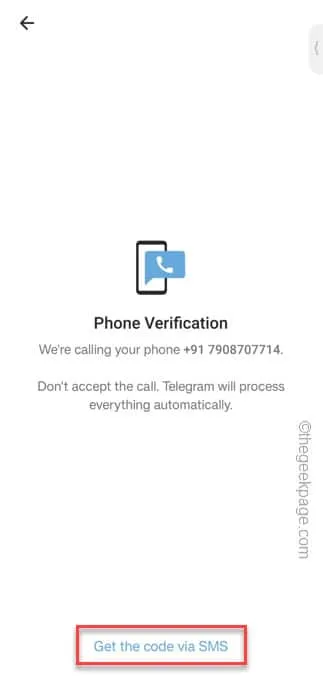
Krok 5 – Telegram wyśle Ci 6-cyfrowe hasło jednorazowe na Twój numer. Zwykle aplikacja Telegram pobiera hasło jednorazowe bezpośrednio z Wiadomości.
Krok 6 – Jeśli tak się nie stanie, musisz ręcznie wprowadzić otrzymane hasło jednorazowe w polu.
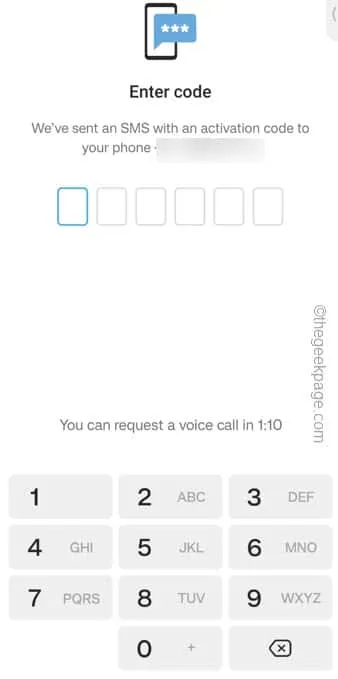
Poprawka 5 – Serwer Telegramu nie działa
Krok 1 – Po prostu dotknij Downdetector .
Krok 2 – W przeciwnym razie możesz wyszukać w Google „serwer telegramu downdetector” i otworzyć Downdetector w wynikach wyszukiwania, aby sprawdzić aktualny stan serwera telegramu.
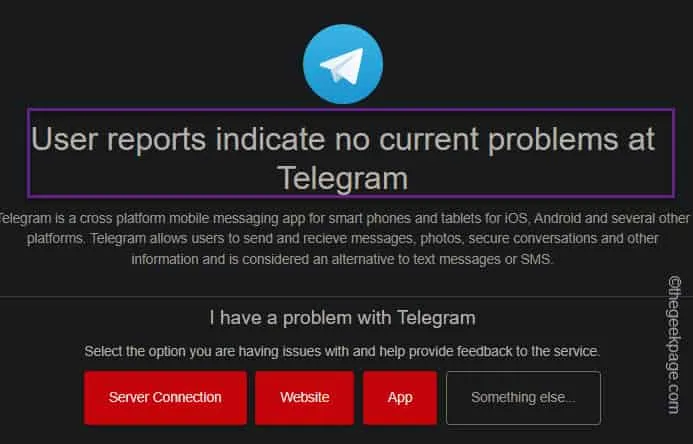
Jeśli wyświetla się komunikat „ Raporty użytkowników nie wskazują żadnych bieżących problemów w Telegramie ”, oznacza to, że w aplikacji Telegram nie wystąpiła awaria serwera i istnieje wyraźny problem z aplikacją.
Jeśli jednak wyświetla się komunikat „ Raporty użytkowników wskazują na możliwe problemy w Telegramie ”, serwery Telegramu z jakiegoś powodu nie działają. Twoje urządzenie nie jest tu winne. Poczekaj więc kilka godzin i możesz ponownie zalogować się do aplikacji Telegram.
Poprawka 6 – Zaktualizuj aplikację Telegram
Krok 1 – Przejdź do Sklepu Play .
Krok 2 – Po prostu dotknij zdjęcia profilowego w prawym górnym rogu i dotknij „ Zarządzaj aplikacjami i urządzeniami ”.
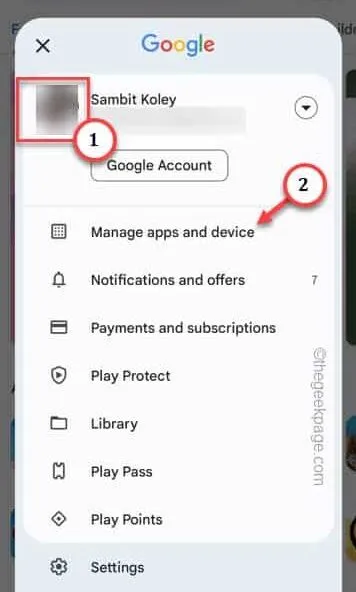
Krok 3 – Kliknij opcję „ Zobacz szczegóły ”.
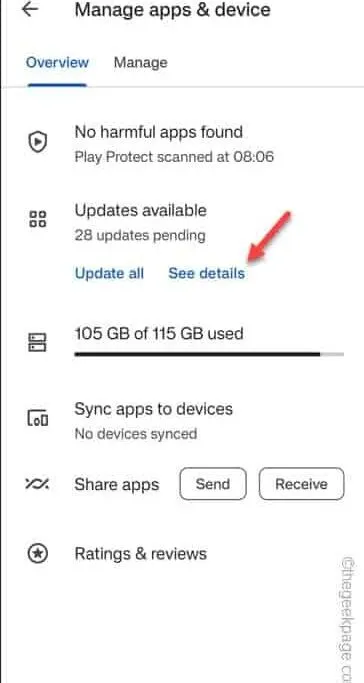
Krok 4 – Zaktualizuj aplikację „ Telegram ”, jeśli jest tam wymieniona aktualizacja aplikacji.
Poprawka 7 – Zresetuj hasło Telegramu
Krok 1 – Ten proces jest przydatny, jeśli jesteś zalogowany do aplikacji Telegram przy użyciu adresu e-mail.
Krok 2 – Wykonaj kroki wyświetlane na ekranie, aby przejść do strony logowania.
Krok 3 – Wprowadź numer telefonu komórkowego powiązany z kontem Telegram i dotknij ikony strzałki , aby to sprawdzić.
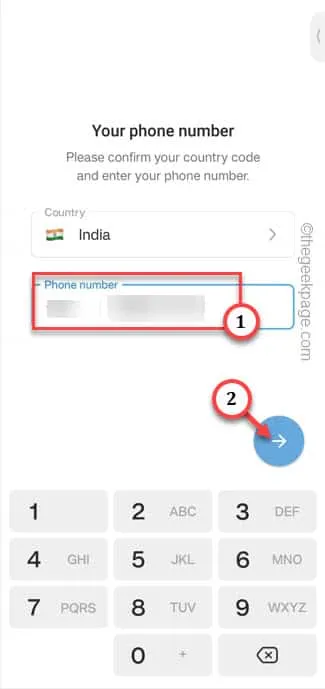
Krok 4 – Na następnej stronie zobaczysz kod weryfikacyjny e-mail. Kliknij więc „Nie pamiętasz hasła? ” możliwość użycia tego.
Krok 5 – Telegram poprosi o przesłanie kodu weryfikacyjnego na Twoje konto e-mail. Kliknij „ Kontynuuj ”, aby kontynuować.
Krok 6 – Wystarczy wpisać w polu 6-cyfrowy kod weryfikacyjny , który otrzymałeś w wiadomości e-mail i zakończyć proces weryfikacji.
Krok 7 – Na koniec możesz zresetować hasło do Telegramu (utwórz nowe hasło) i użyć go do zalogowania się na swoje konto Telegram.



Dodaj komentarz